word2010表格列宽和行高怎么设置
卡饭网
本站整理
2018-04-02
通常我们在Word中制作表格的时候,表格都不能一次性达到我们满意的效果,因为word表格的列宽及行高一般都是采用默认值。所以便需要我们对其行高和列宽作出调整,来达到自己需求的效果。那么有哪些方法可以让我们快速的调整表格来达到我们想要的效果呢?
方法一:
使用鼠标左键拖动水平标尺。把插入点置于表格内部,此时,鼠标马上会变成左右双箭头,拖动即可调整表格的列的列宽和行高。(按住Alt键可以进行微调)
方法二:
通过拖动分隔线来调整表格。

方法三:
在表格中选中特定的行或列,单击“布局”选项卡。在“单元格大小”中设置“表格行高”数值可以设置行高,设置“表格列宽”数值可以设置列宽。
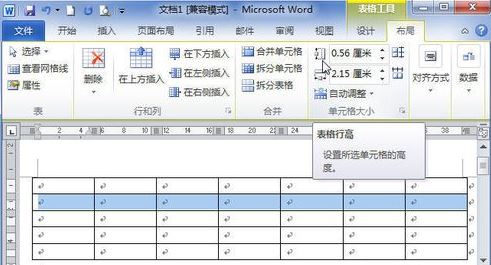
方法四:
单击需要设置行高或列宽的单元格,单击“布局”选项卡。表”中的“属性”按钮。
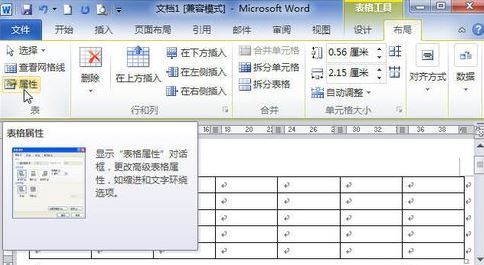
在“表格属性”对话框中单击“行”选项卡对行高进行设置,再选择“列”对列宽进行设置。
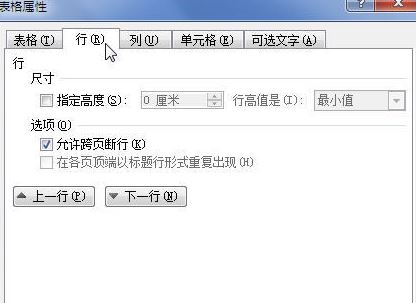
方法五:(只适合将表格调整为平均分布时的行高列宽设置)
点击菜单栏上的“表格”,选择“自动调整”点击“平均分布各列”的选项即可。
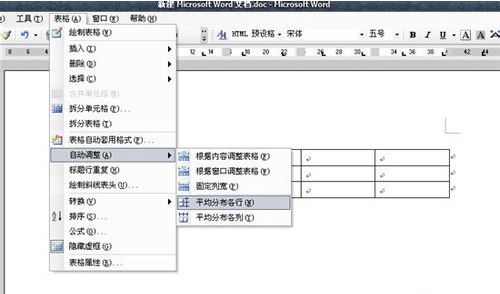





















 7471
7471











 被折叠的 条评论
为什么被折叠?
被折叠的 条评论
为什么被折叠?








